Guide étape par étape pour supprimer le logo d'une vidéo sans flou
Le logo que vous trouvez sur tout contenu multimédia est un mécanisme de protection du droit d'auteur. Mais de nombreuses personnes souhaitent supprimer le logo de la vidéo, car il sert également de distraction pour le public ou les téléspectateurs. Et ils veulent trouver un outil qui ne diminuerait pas la qualité de la vidéo après avoir supprimé le logo ou flouté la vidéo. Heureusement, ce guide vous donnera les meilleurs outils pour supprimer le logo de la vidéo sous Windows et macOS.
Liste des guides
Partie 1 : Comment supprimer le logo d'une vidéo sur Windows/Mac Partie 2 : 2 autres façons de supprimer le logo d'une vidéo en ligne Partie 3 : FAQ sur la suppression du logo d'une vidéoPartie 1 : Supprimer le logo de la vidéo sur Windows/Mac avec AnyRec
Le meilleur logiciel pour supprimer un logo des vidéos est AnyRec Video Converter. Ses nombreuses fonctionnalités peuvent vous aider à supprimer les filigranes et à améliorer, optimiser et modifier vos fichiers vidéo et audio. Un algorithme basé sur l'IA alimente l'outil de bureau, de sorte que la sortie sera enregistrée avec la meilleure qualité, même avec une faible qualité d'entrée. De plus, il permet aux utilisateurs de configurer les paramètres de sortie pour modifier le codec vidéo, la résolution, la fréquence d'images, etc.

Supprimez les logos des vidéos telles que MP4, MKV, WMV, MOV, AVI, WebM et d'autres formats.
Activer pour éditer le fichier vidéo en recadrant, en faisant pivoter, en fusionnant, en coupant et en appliquant des filtres.
Taille de suppression ajustable pour que l'utilisateur puisse nettoyer les logos, les filigranes, les dates et autres objets inutiles d'une vidéo.
Offrez des outils plus essentiels, notamment un convertisseur, un compresseur, un créateur de GIF, un contrôleur de vitesse vidéo, etc.
100% Sécurisé
100% Sécurisé
Comment supprimer un logo d'une vidéo en utilisant AnyRec Video Converter:
Étape 1.Accédez au site officiel d'AnyRec et téléchargez le convertisseur vidéo pour le système d'exploitation de votre appareil. Une fois installé, lancez l'application sur l'ordinateur et allez dans le menu "Boîte à outils". Cliquez sur le bouton « Supprimer le filigrane vidéo ». Cliquez sur le bouton "Ajouter" pour parcourir la vidéo que vous souhaitez modifier.

Étape 2.Cliquez sur le bouton "Ajouter une zone de suppression de filigrane" pour afficher l'outil dans la fenêtre. Vous verrez le outil de suppression dans le coin supérieur gauche de votre vidéo. Déplacez-le et ajustez-le à la taille souhaitée pour flouter le logo. Vous pouvez également spécifier la taille exacte dans la partie droite de la fenêtre.

Étape 3.Après cela, vous pouvez configurer la sortie en cliquant sur le bouton « Paramètres de sortie » en bas. Vous pouvez modifier l'encodeur vidéo, la qualité, la résolution et les paramètres audio. Cliquez sur le bouton "OK" pour appliquer les modifications.
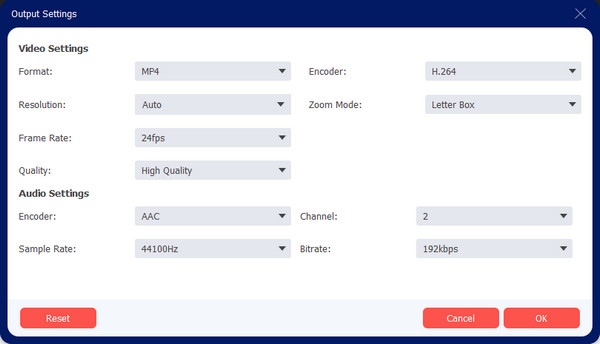
Étape 4.À partir de l'option « Enregistrer dans » dans la partie inférieure de l'interface principale, recherchez le dossier désigné dans lequel vous souhaitez enregistrer la sortie. Enfin, cliquez sur le bouton "Exporter" pour traiter la vidéo éditée. Vous pouvez également essayer l'optimiseur, la correction des couleurs et d'autres outils pour davantage de montage vidéo.

Partie 2 : 2 façons de supprimer le logo d'une vidéo en ligne
Alternativement, de nombreux outils de suppression de filigrane vidéo en ligne peuvent aider à supprimer un logo de votre vidéo. Dans cette partie, voici les outils en ligne recommandés pour vous aider à supprimer le filigrane d'une vidéo.
1. Media.io
Ce suppresseur de filigrane vidéo en ligne est un programme gratuit sur les navigateurs Windows et Mac. Vous pouvez supprimer le logo d'une vidéo sans transpirer. Il prend en charge la suppression d'autres objets tels que des textes, des tampons et d'autres objets gênants. Vous pouvez également télécharger des fichiers à partir d'autres sources telles que Dropbox et Google Drive. Cependant, Media.io peut offrir son service gratuit mais ne peut pas promettre la meilleure qualité de sortie.
Comment supprimer un logo d'une vidéo avec Media.io :
Étape 1.Recherchez Media.io Watermark Remover sur votre navigateur. Lorsque vous êtes sur la page officielle, cliquez sur le bouton « Choisir des fichiers » pour importer un fichier vidéo. Les autres options de téléchargement sont « Google », « Drive » et « Dropbox », sous le bouton.
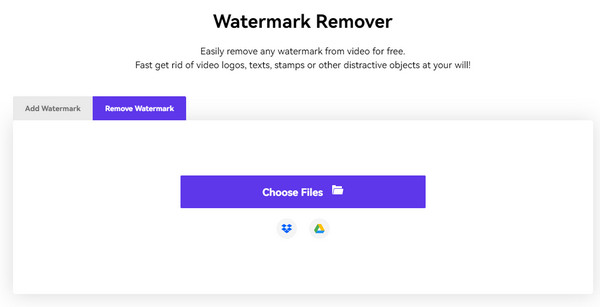
Étape 2.Après le téléchargement, cliquez sur le bouton « Ajouter une zone » pour que le outil de suppression de filigrane apparaisse. Déplacez-le et ajustez-le à la taille souhaitée. Vous pouvez également saisir des mesures spécifiques à partir de la section « Filigrane ». Prévisualisez la vidéo avec le outil de suppression de logo appliqué.
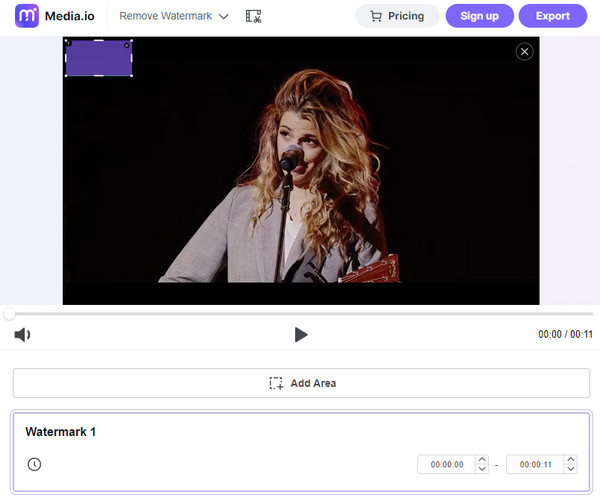
Étape 3.Une fois qu'il n'y a plus de logo gênant, cliquez sur le bouton "Exporter" pour télécharger la sortie. Vous pouvez vous inscrire sur Media.io si vous souhaitez qu'il reste sur la page Web
2. 123Apps – Suppresseur de filigrane vidéo en ligne
Supprimer un logo d'une vidéo avec ce suppresseur de filigrane vidéo en ligne est une autre solution à essayer. L'outil en ligne a une interface propre qui facilite l'édition. Il prend en charge divers formats vidéo d'entrée, notamment AVI, MOV, WMV, MP4, etc. Vous pouvez également télécharger la version d'extension du nettoyeur de filigrane du magasin pour supprimer le logo d'une vidéo TikTok. Le seul problème que vous pouvez rencontrer ici est sa lenteur de chargement.
Comment supprimer un logo d'une vidéo avec 123Apps - Suppresseur de filigrane vidéo en ligne :
Étape 1.Une fois sur le outil de suppression de filigrane vidéo en ligne, cliquez sur le bouton « Ouvrir le fichier » ou déposez la vidéo directement depuis votre dossier. Vous pouvez également extraire la liste dans laquelle vous pouvez choisir d'autres sources pour obtenir une vidéo.
Étape 2.Après avoir téléchargé le fichier avec succès, sélectionnez la zone où vous souhaitez appliquer l'effet en maintenant et en appuyant sur votre souris. Vous pouvez utiliser plusieurs effets si le logo se déplace de la vidéo. Modifiez la vidéo avec les fonctionnalités d'édition de la partie supérieure de l'interface.
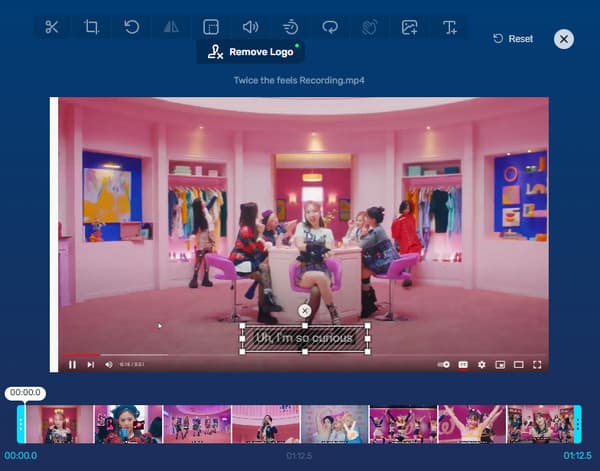
Étape 3.Si vous souhaitez modifier le format de sortie de la vidéo, cliquez sur l'icône « Engrenage » pour afficher d'autres formats. Après cela, cliquez sur le bouton "Enregistrer" pour télécharger le fichier vidéo.
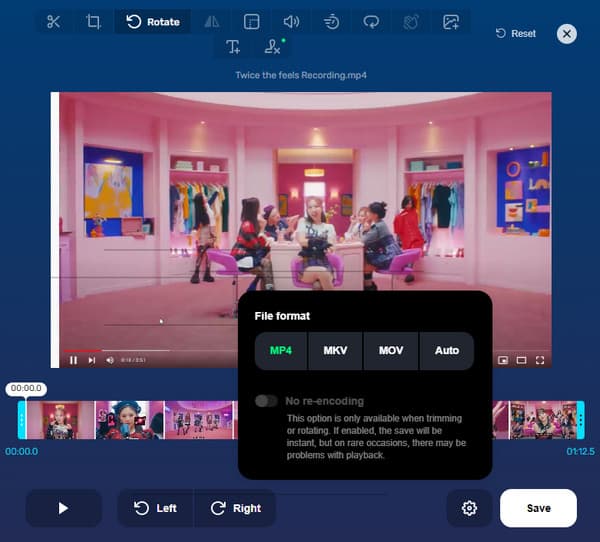
Partie 3 : FAQ sur la suppression du logo d'une vidéo
-
1. Puis-je supprimer le logo d'une vidéo TikTok ?
Oui, vous pouvez. À moins que vous ne vous contentiez d'appliquer un autocollant pour masquer le filigrane. Cependant, vous pouvez enregistrer une vidéo TikTok à l'aide d'une application Web appelée TikRank. Pour conserver la vidéo sans le filigrane TikTok, ouvrez l'application TikTok sur votre téléphone et choisissez la vidéo que vous souhaitez enregistrer. Appuyez sur Partager et copier le lien. Ensuite, ouvrez TikRank et collez le lien.
-
2. La suppression d'un logo d'une vidéo est-elle illégale ?
Oui. Avec la loi américaine sur le droit d'auteur, section 1202, la suppression du logo d'une vidéo est illégale sans le consentement du propriétaire. Cependant, la suppression du logo d'une vidéo que vous possédez peut ne pas être préjudiciable. Et si vous ne revendiquez pas la vidéo de quelqu'un comme la vôtre, il n'y a aucun mal à la modifier.
-
3. Quelle est la méthode la plus efficace pour supprimer le logo d'une vidéo ?
La meilleure façon de supprimer un filigrane vidéo est de le recadrer proprement du cadre. Cette méthode est la meilleure et la plus simple pour éditer tant que le logo ne se déplace pas dans la vidéo. Cependant, le clip vidéo peut entraîner une mauvaise qualité ou une distorsion.
Conclusion
Avec les outils recommandés pour supprimer un logo de votre vidéo, votre contenu ne distraira plus vos spectateurs. De plus, vous pouvez éditer la vidéo sans penser au filigrane. AnyRec Video Converter peut être votre partenaire dans supprimer un filigrane vidéo, tandis que vous pouvez également créer un filigrane personnalisé avec ses autres fonctionnalités. Téléchargez gratuitement le logiciel maintenant pour une meilleure expérience de montage vidéo.
100% Sécurisé
100% Sécurisé
